软件产品

政企采购
软件产品

政企采购
想要让你的PDF文件更有活力吗?别担心,换颜色就能让你的字体焕然一新!无论是给文字添加重点,还是让整个文档更加生动,改变字体颜色都是一个简单而有效的方法。让我们一起来探索如何在PDF中轻松地改变字体颜色,为你的文档增添一抹亮色吧!
如果您对软件/工具使用教程有任何疑问,可咨询问客服:s.xlb-growth.com/0UNR1?e=QsjC6j9p(黏贴链接至微信打开),提供免费的教程指导服务。
一款专业的PDF编辑器可以轻松地帮助用户修改PDF文件中的字体颜色。接下来的教程将详细介绍如何在PDF编辑器中免费修改文字的字体颜色,有兴趣的朋友可以自行查阅学习。通过反复观看教程并多次实践操作,你将能够快速掌握如何改变PDF文件的字体颜色。
福昕PDF编辑器是福昕旗下最具代表性的PDF编辑工具,可用于进行各种PDF文件操作,如编辑、合并、拆分、转换格式、添加水印等。接下来将介绍如何在PDF中改变字体颜色的方法。

首先,您需要打开您想要处理的PDF文件。
您可以在本网站上找到并下载福昕PDF编辑器。安装完成后,打开软件,点击界面上的“文件”选项,然后选择“打开”,从您的文件夹中选取需要导入的PDF文档。
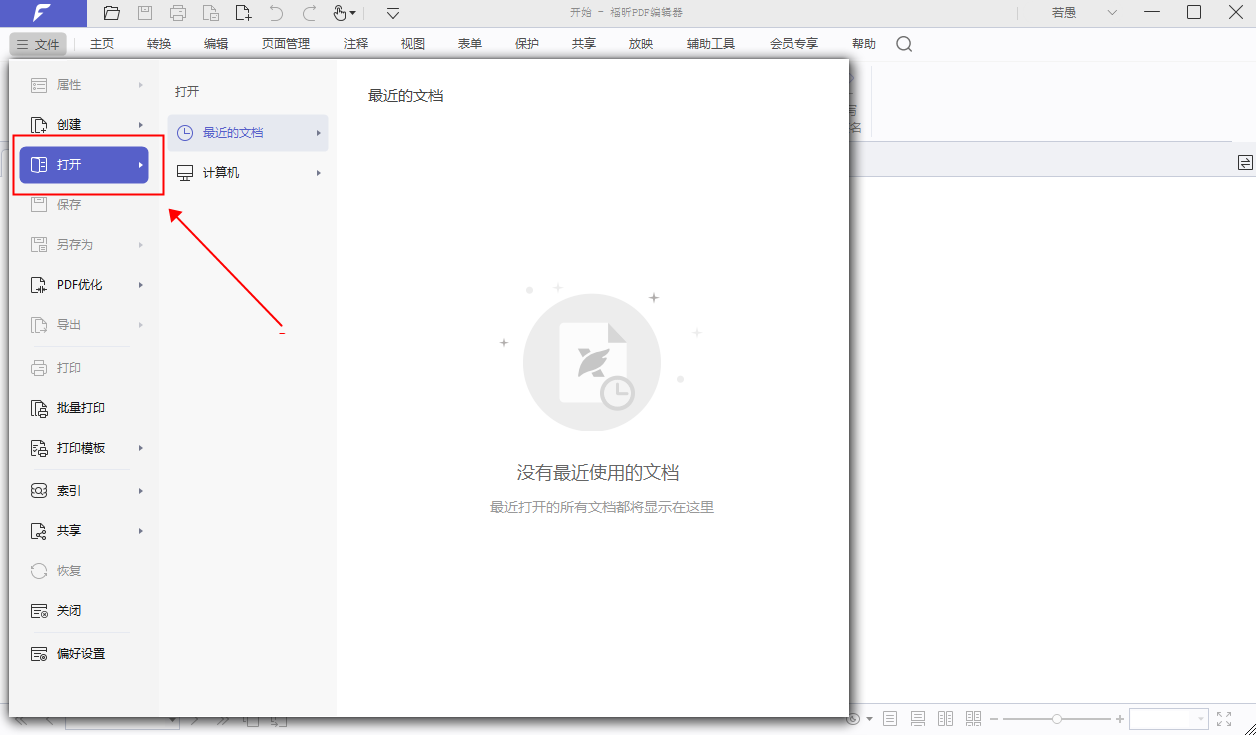
在进行下一步之前,您需要点击【编辑对象】选项。
在功能区的编辑栏中,点击“编辑对象”,然后选择“文本”,接着用鼠标选中想要改变颜色的文字。
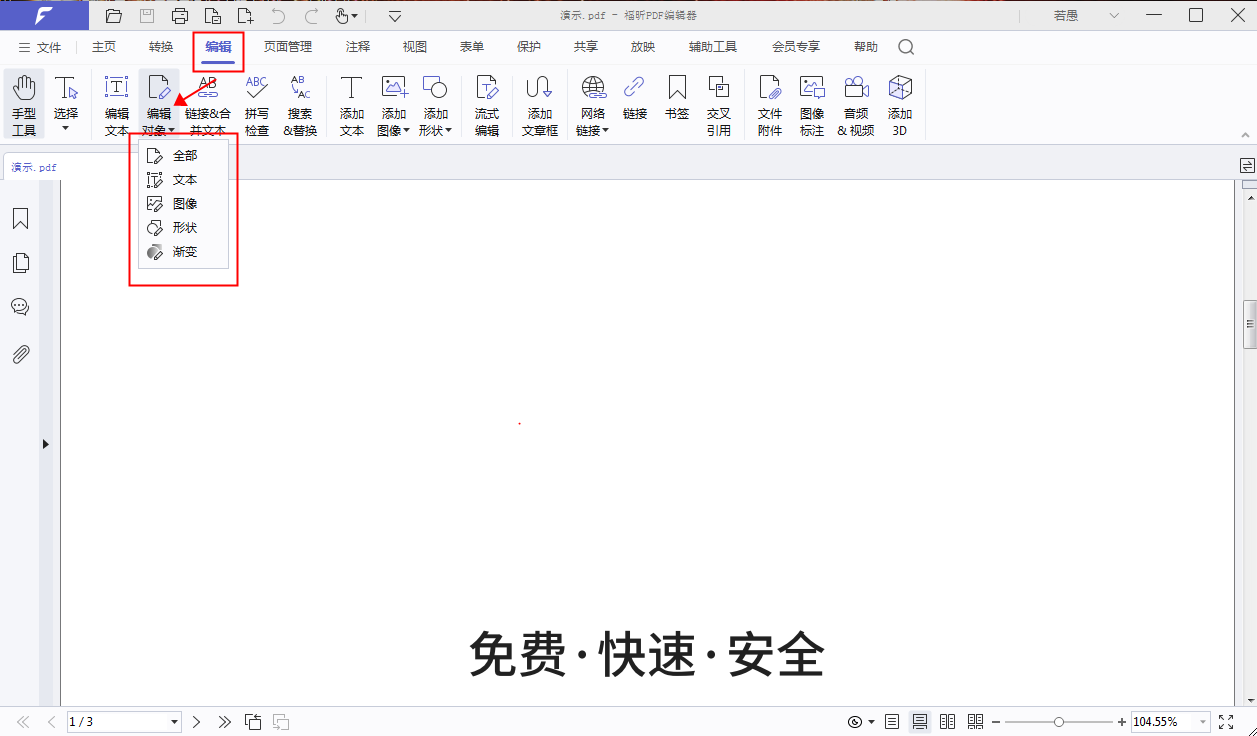
在第三步中,我们需要对PDF文件中的字体颜色进行修改。这一步骤可以帮助我们调整文档的外观,使其更符合我们的需求。通过修改字体颜色,我们可以使文本更加突出,让读者更容易阅读和理解内容。要修改字体颜色,只需按照指导进行操作,即可轻松完成这一任务。
完成上述步骤后,可以看到与下图中相同的设置框。在这个设置框中修改PDF字体颜色就能改变PDF文件的字体颜色了。
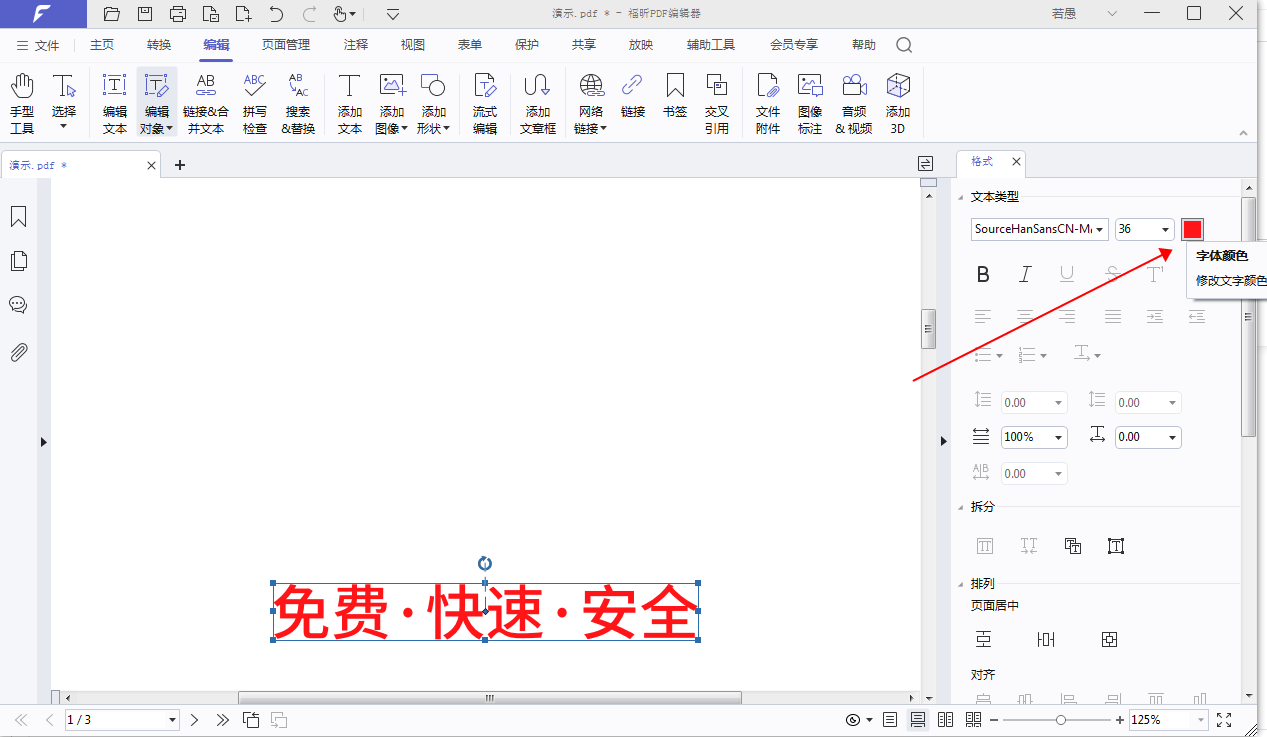
今天我将分享如何编辑PDF文件中的文本内容,以及如何调整PDF文件中文字的颜色。只要跟着这份教程学习,你就能掌握这两个操作方法,真是一举两得!赶紧来看看如何改变PDF字体的颜色吧!

打开PDF文件是第一步。
首先,您需要下载并安装“福昕PDF编辑器MAC版”软件。安装完成后,在电脑上双击打开该软件,然后点击“打开”按钮,选择您要编辑的PDF文件进行打开。
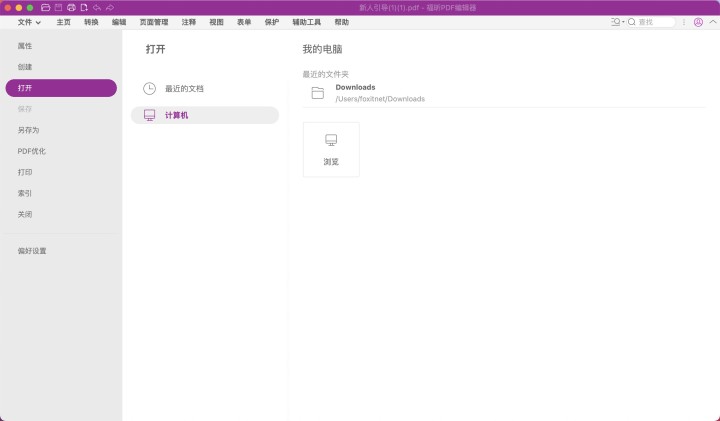
在进行第二步时,请点击【编辑对象】选项。
请点击屏幕上方的编辑栏,然后选择编辑对象选项。接着,点击文本,并用鼠标选中想要改变颜色的文字。
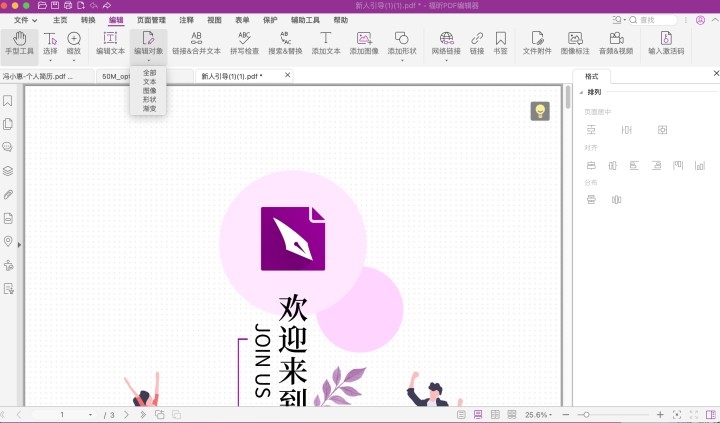
在第三步中,我们将学习如何修改PDF文件中的字体颜色。这个过程非常简单,只需按照以下步骤操作即可。首先,打开你想要修改的PDF文件。然后,在工具栏中找到“编辑”选项,并选择“文本编辑”。接下来,点击你想要修改颜色的文字,然后在弹出的菜单中选择“字体颜色”选项。在颜色选择器中,选择你喜欢的颜色,然后点击“确定”按钮即可完成修改。通过这个简单的步骤,你就可以轻松修改PDF文件中的字体颜色了。
完成上述两步后,我们会看到一个与下图相似的设置框。在这个设置框内修改PDF字体颜色,就可以轻松改变PDF文档的字体颜色。
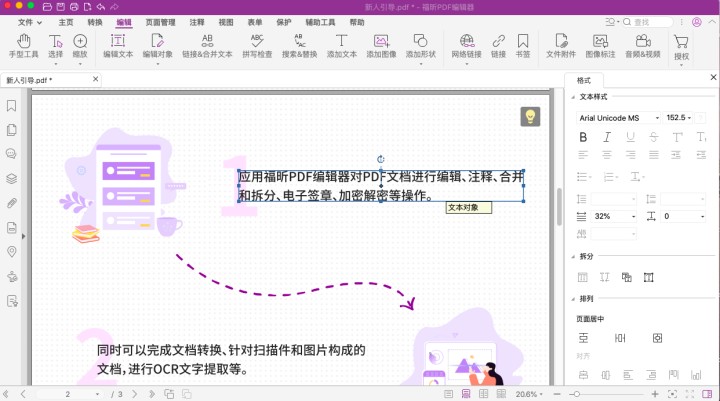
想要改变PDF文件中注释字体的颜色?只需要掌握正确的方法就可以实现哦。下面小编将教大家如何在PDF中修改注释字体颜色,所有需要使用PDF阅读器的朋友们都可以收藏这篇编辑教程,一起来学习如何修改PDF文件中注释字体的颜色吧。

首先,需要点击打开PDF文档。
如果您想使用福昕阅读器,可以前往福昕官网下载正版软件。下载后,点击图标打开软件,在软件页面上选择“打开”选项即可开始使用。
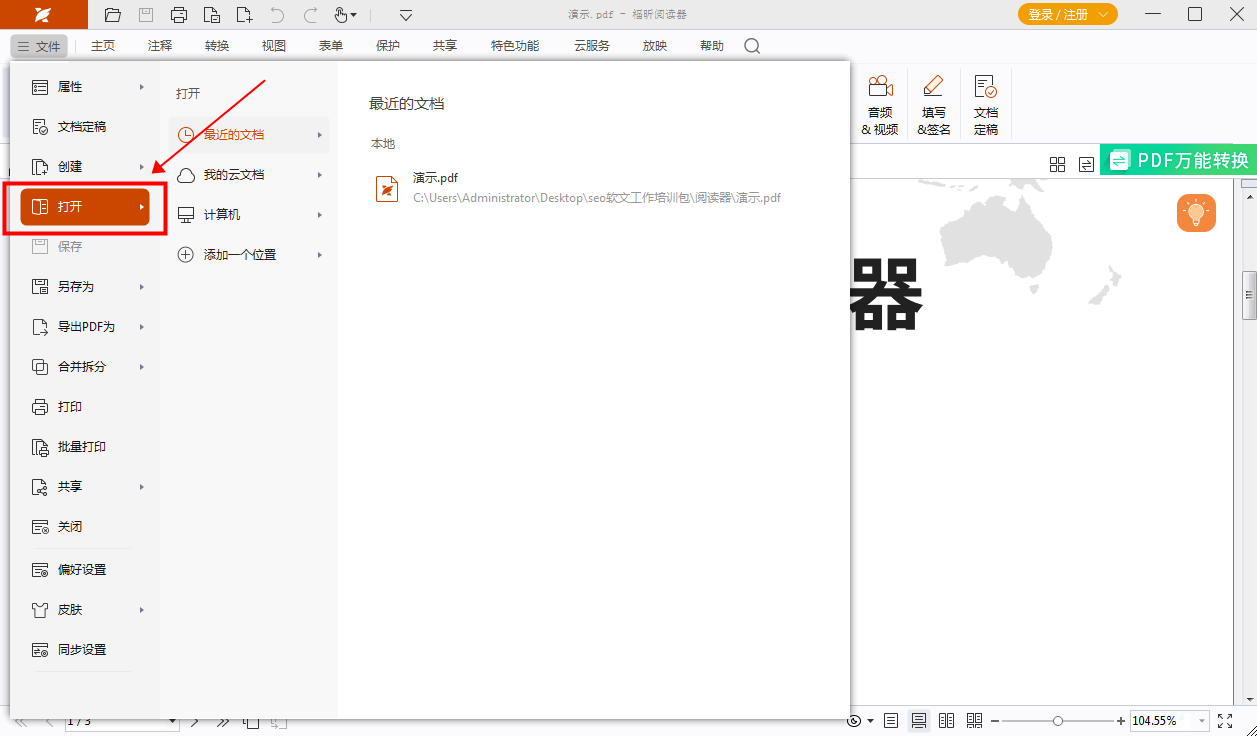
第二步:挑选要修改的评论。在这一步,您需要仔细审查所有的评论,并选择需要进行修改或者调整的评论内容。通过对评论进行逐一检查,您可以确保最终的评论内容更加精准和有说服力。
我们可以在PDF文件中添加新的注释,或者选择已有的注释进行字体颜色的更改。
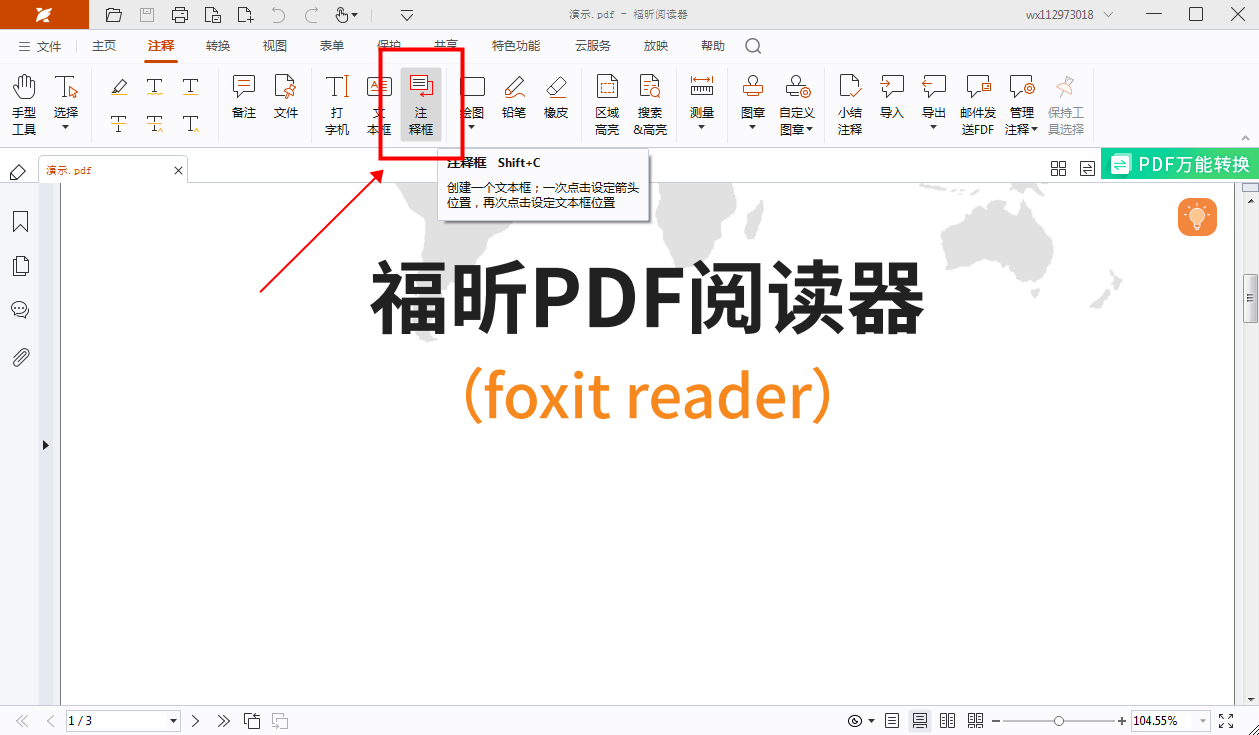
第二步:挑选所需的色彩。在这一步,您可以从各种各样的色彩中选择您喜欢的颜色。让您的选择反映出您的个性和品味。不要害怕尝试新颜色,也许会有意想不到的惊喜。让色彩成为装饰的灵感来源,为您的生活增添更多乐趣。
完成上述两个步骤后,我们会看到一个与下图相似的设置框。在这个设置框中,可以通过修改PDF字体颜色来改变文档中的字体颜色。
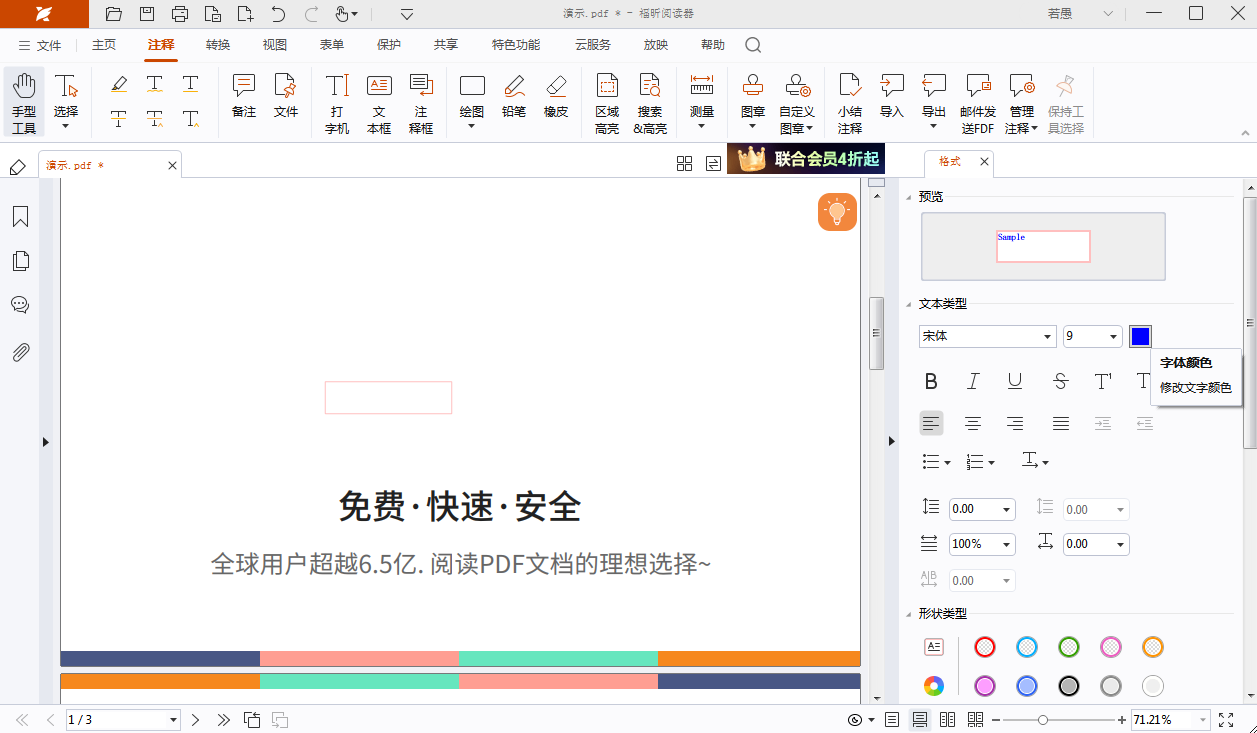
福昕PDF编辑器提供了方便快捷的功能,让用户可以轻松地对PDF文件中的字体进行换颜色操作。无需繁琐的步骤,只需简单几个点击,就可以实现想要的效果。不仅如此,用户还可以自定义颜色,满足个性化需求。这一功能不仅提升了PDF文件的可读性,还使得文件更加生动鲜明。此工具的便捷操作和丰富功能,让用户轻松处理各种PDF文件,提升工作效率,是一款值得信赖的编辑工具。
本文地址:https://www.foxitsoftware.cn/company/product/12366.html
版权声明:除非特别标注,否则均为本站原创文章,转载时请以链接形式注明文章出处。